L'intestazione dell'istanza Uno Erp è la prima cosa da fare al primo accesso.
Su Configurazione (1) > Azienda (2) > Anagrafica aziendale (3) inserisci tutte le informazioni in rosso che puoi e ha senso per la tua azienda.
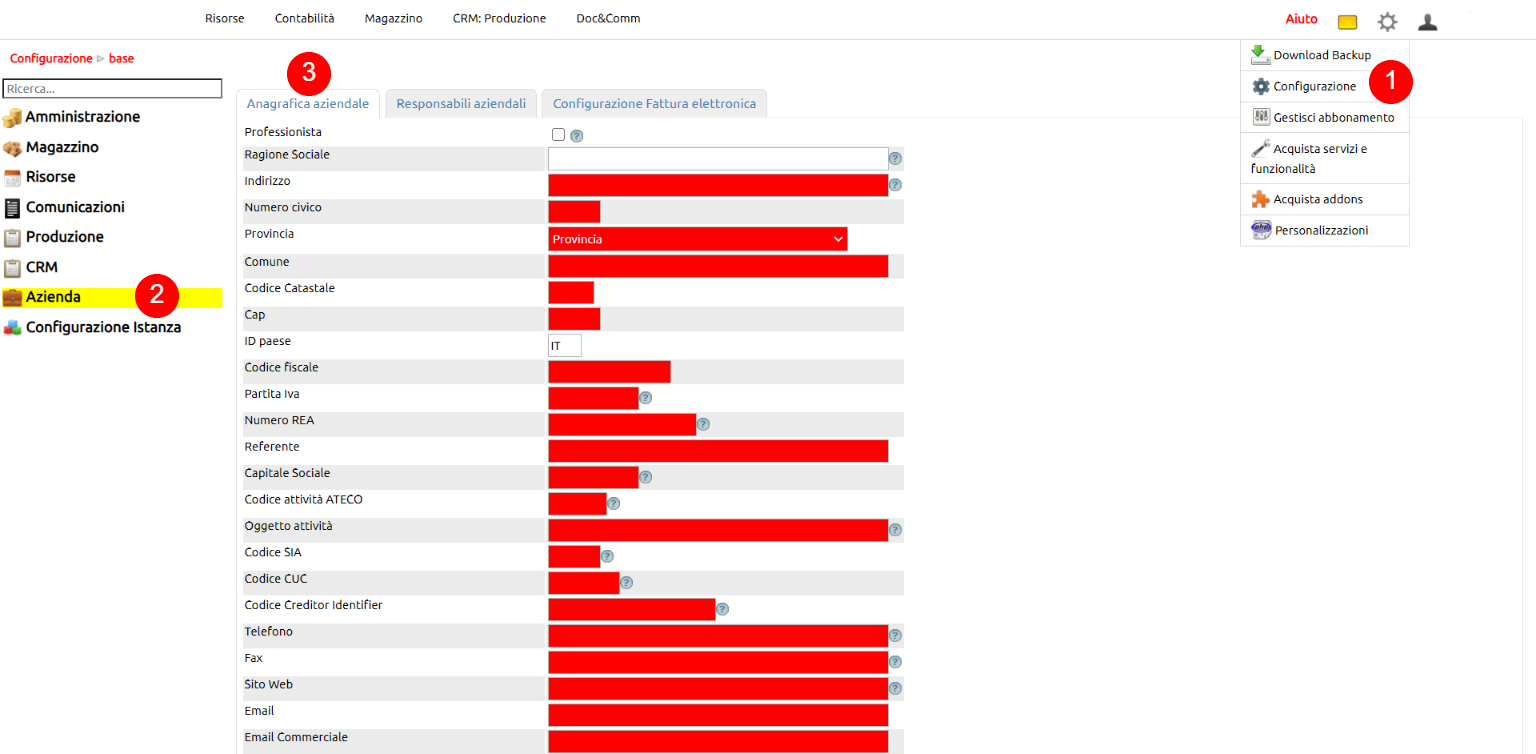
Nella stessa schermata, in basso, inserisci la carta intestata (1) in formato A4 e tipo file PNG: in genere puoi creare questo file su word.
Allo stesso modo, inserisci il logo della tua azienda (2).
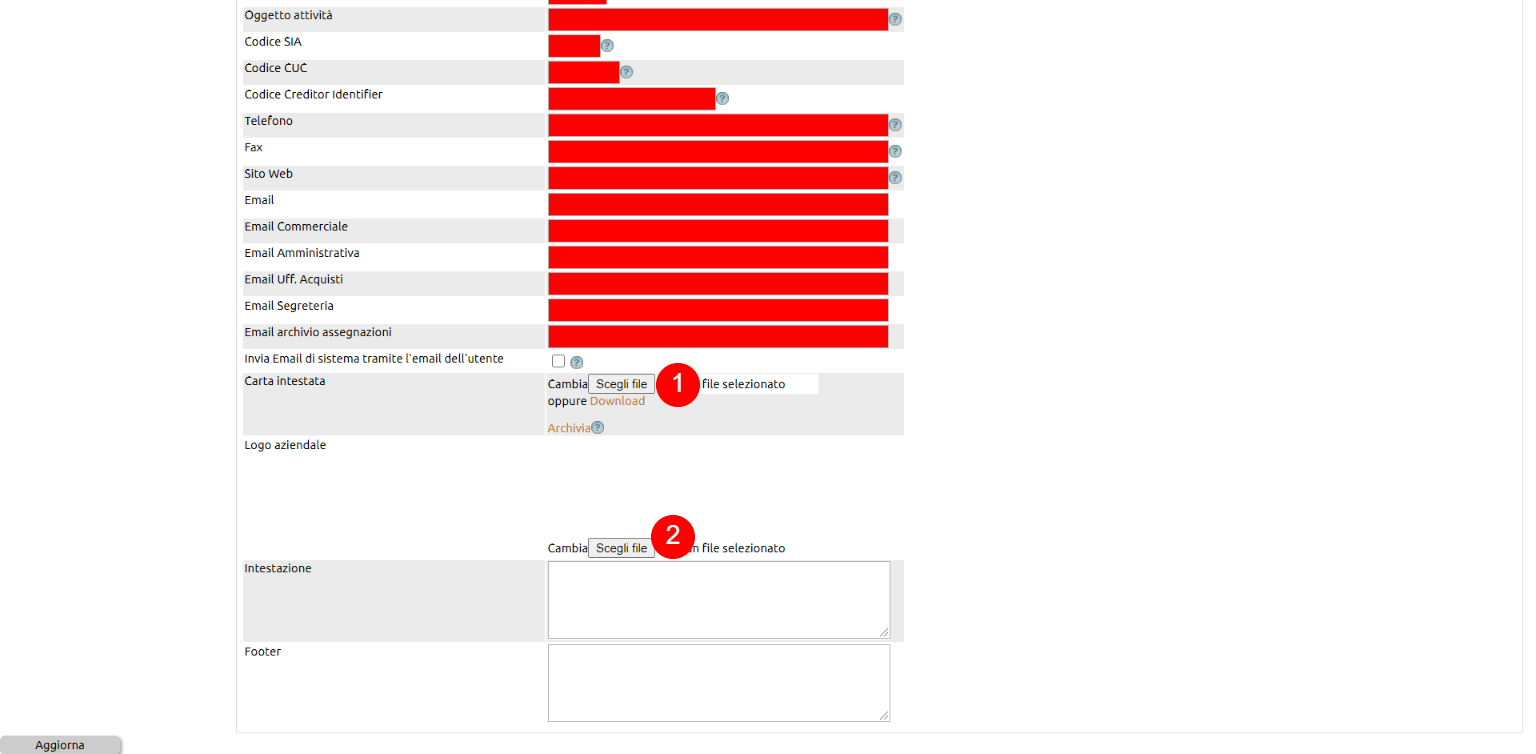
Con Uno Erp si può spedire autonomanente le email generate dal sistema, ma asseconda del provider che fornisce il servizio email potrebbe essere necessario effetuare alcuni settaggi.
Intanto andiamo in Configurazione > Comunicazioni > Servizio Email.
In molti casi è sufficiente lasciare i campi della username, password e smtp vuoti ma se utilizzi come provider Gmail o Microsoft office 365 o Aruba, allora devi immettere l'ip del tuo Uno Erp nel record SPF.
Se non sai cos'è SPF devi rivolgerti al tuo fornitore di posta o a chi segue le tematiche IT della tua impresa.
Questo è il record spf attuale di un mome a dominio:
v=spf1 a mx include:_spf.arubabusiness.it -all
che dovrà diventare:
v=spf1 a mx ip4:49.12.156.126 include:_spf.arubabusiness.it -all
dove 49.12.156.126 è l'ip del tuo Uno Erp (attenzione questo ip è solo un esempio. Se non riesci ad identificare l'ip del tuo Uno Erp apri un ticket e te lo comunicheremo a stretto giro).
Se spedisci da Aruba, devi indicare il loro smtp ed inoltre la usernamene la password di un utente (in genere si immette la username dell'utente info@nomeazienda.*)
Outlook funziona come Aruba.
Qualora il tuo provider è Google workspace bisogna seguire il seguente processo (N.B. potrebbe essere necessario contattare il tuo Amministratore di Google Work Space).
Per prima cosa abilita la verifica in due passaggi per aumentare il tuo livello di sicurezza poi devi creare una password specifica per Uno Erp
Creare e usare password per le app
Se usi la verifica in due passaggi e ricevi un messaggio di errore "Password errata" quando accedi, puoi provare a usare una password per l'app.
- Visita la pagina Account Google.
- Seleziona Sicurezza.
- Nella sezione "Accesso a Google", seleziona Password per le app. Potresti dover eseguire l'accesso. Se non hai questa opzione, il motivo potrebbe essere che:
- La verifica in due passaggi non è stata configurata per il tuo account.
- La verifica in due passaggi è stata configurata soltanto per i token di sicurezza.
- Il tuo account è un account di lavoro, della scuola o di un'altra organizzazione.
- Hai attivato la protezione avanzata.
- In basso, scegli Seleziona app dal menù a tendina Altra nome personalizzato e scrivi Uno Erp > Genera.
- Segui le istruzioni per inserire la password per l'app. La password per l'app è il codice di 16 caratteri nella barra gialla sul dispositivo.
- Tocca Fine.
Suggerimento: nella maggior parte dei casi la password per l'app deve essere inserita soltanto una volta per ogni app o dispositivo, quindi non è necessario memorizzarla.
Attenzione porta in uscita è la 587
smtp: smtp.gmail.com